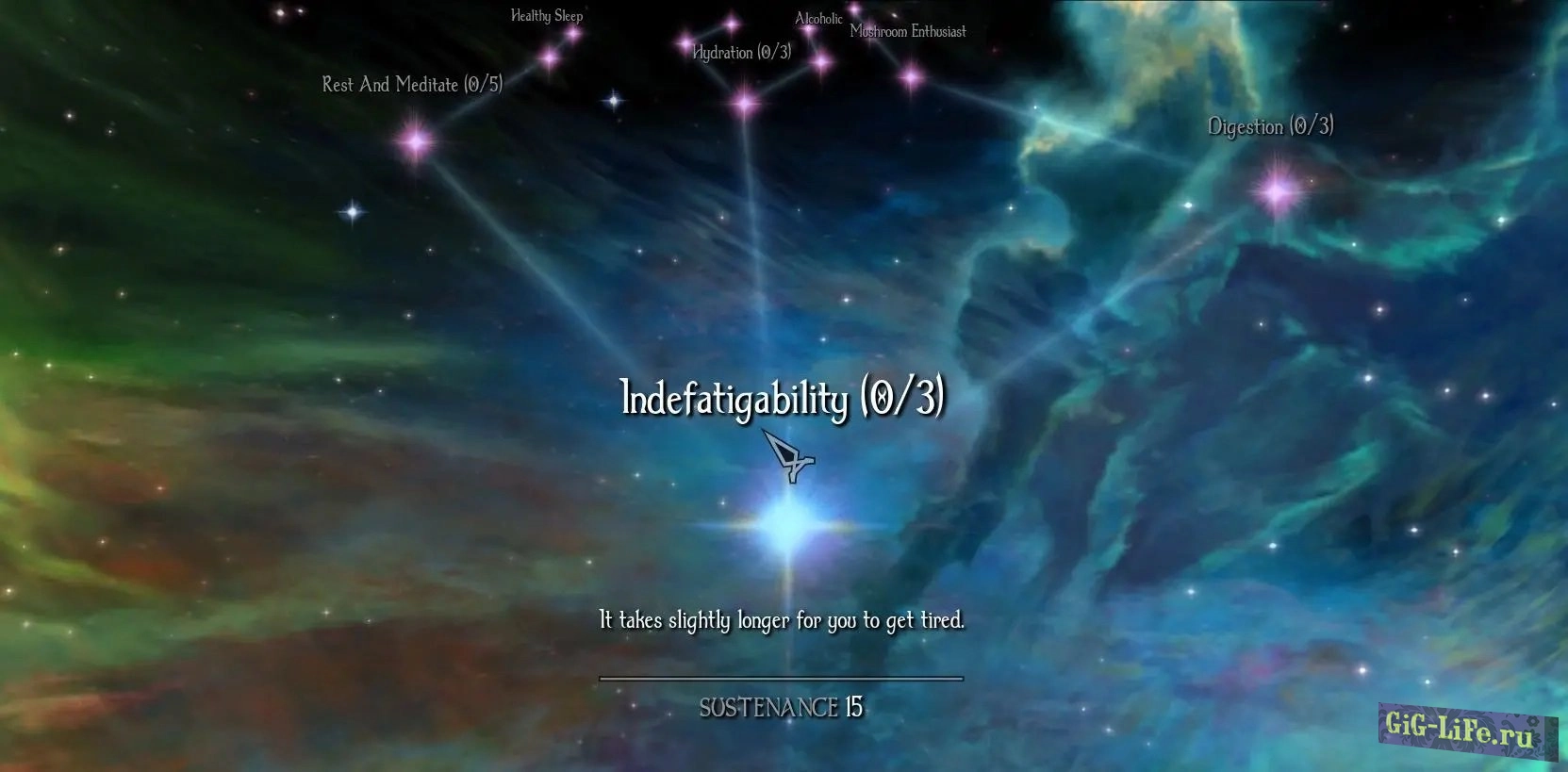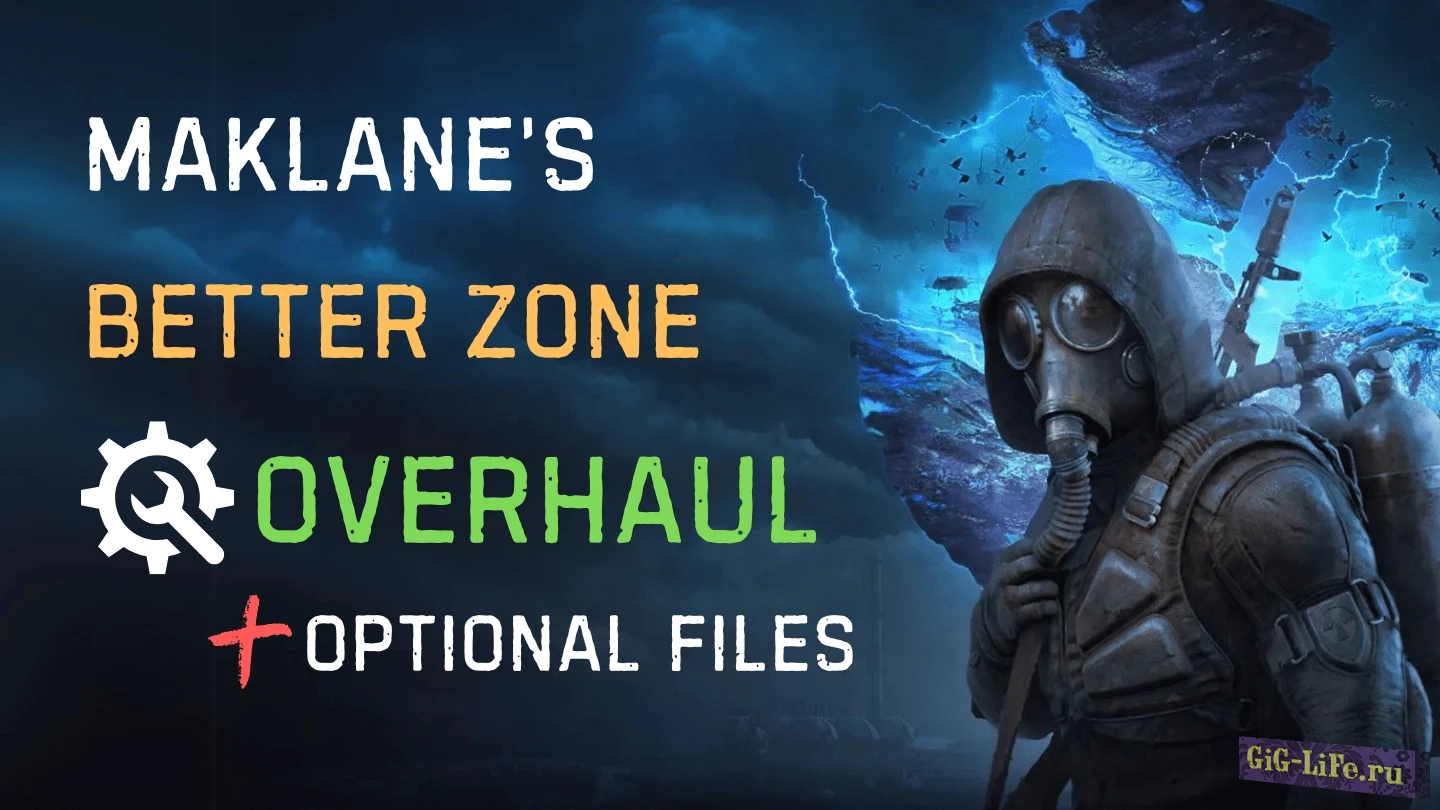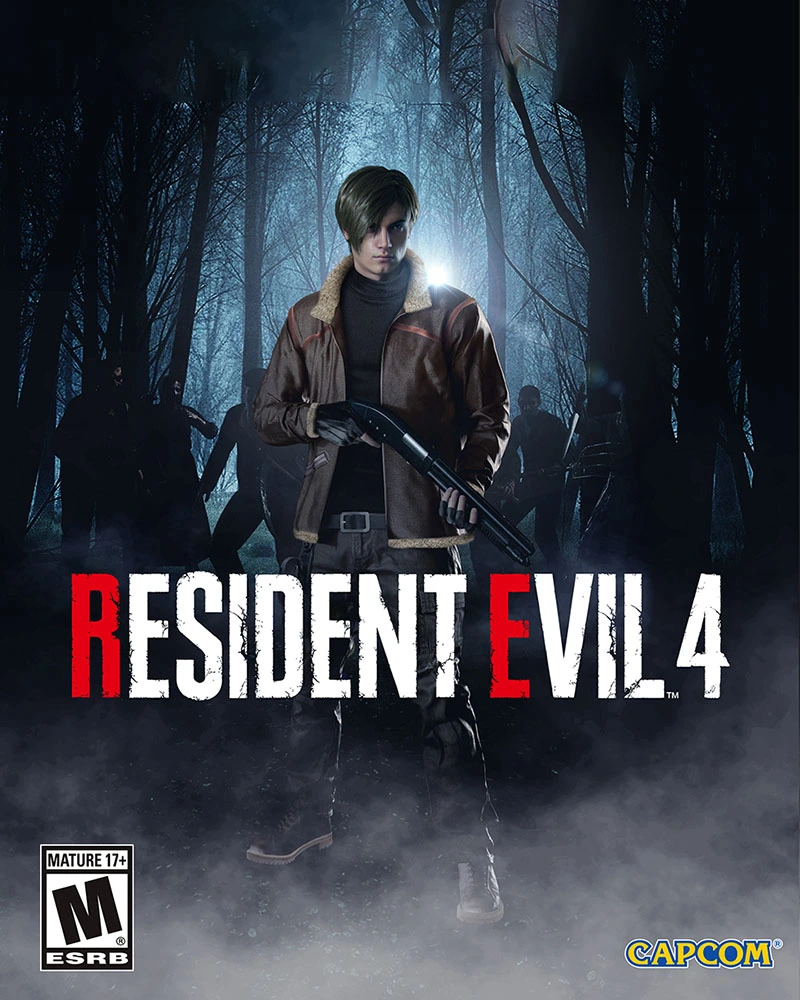Engine Ultimate Mod Manager - Позволяет мгновенно устанавливать или удалять игровые модификации прямо в процессе игры, без необходимости выхода из неё.
Как установить и запустить менеджер модов:
- Загрузите и установите последнюю версию REFramework
- Извлеките содержимое из UltimateModManagerByRaz0r.zip и RE4.zip в каталог вашей игры.
- Убедитесь, что у вас есть каталоги с именами 'reframework' и 'ultimate_mod_manager' в "RESIDENT EVIL 4 BIOHAZARD RE4\". Стандартный путь установки - "C:\Program Files (x86)\Steam\steamapps\common\RESIDENT EVIL 4 BIOHAZARD RE4\" <- каталоги должны быть здесь.
- Как только вы войдете в игру, менеджер модов инициализируется через несколько секунд (вы увидите уведомление). Программу можно открывать/закрывать с помощью клавиши Insert
- Убедитесь, что он загружен, проверив ScriptRunner и PluginLoader на наличие ошибок - вы должны увидеть "Загруженные плагины: ultimate_mod_manager" и никаких ошибок.
- Настройки менеджера модов можно найти внутри оверлея, в разделе Script Generated UI => RE Engine Ultimate Mod Manager от Raz0r.
- Вы можете открыть менеджер модов в его собственном окне, нажав "Использовать отдельное окно".
Список функций:
- Моды можно устанавливать / деинсталлировать прямо в игре - вам не нужно перезапускать игру и вы можете просматривать и устанавливать моды во время игры.
- Загрузчик пути к файлу(вкладка настроек генерирует список тайлов, к которым обращается игра, записывает их в game_dir/ultimate_mod_manager/loaded_file_list.list, который можно использовать с помощью Fluffy's RETool для извлечения .pak);
- Поддерживает формат Fluffy Mod Manager (группировка и частичная категоризация);
- Поддерживает сжатые моды .rar/.zip/.7z;
- Поддерживает несжатые моды;
- Не изменяет игровые файлы (т.е. большие .pak);
- Позволяет выбрать до 4 пользовательских каталогов модов;
- Встроенный предварительный просмотр изображений в игре;
- Как DirectX11, так и DirectX12 поддерживаются встроенным предварительным просмотром изображений;
- Простая установка/деинсталляция;
- Встроенный поиск;
- Глобальный переключатель для временного отключения всех модов;
- Моды можно сгруппировать вместе, поместив их в один каталог;
- Моды можно устанавливать / деинсталлировать "на лету" - в зависимости от игры вам нужно будет сменить экипировку или перезагрузить сохранение. Некоторые моды нельзя перенастроить более одного раза;
- В настоящее время официально поддерживаются следующие игры: RE2R(RT),RE3R(RT),RE8,DMCV,RE4R,MHRise,SF6;
Установка мода:
- В окне "Менеджер модов" разверните "Настройки". Здесь вы можете настроить пути для модов - вы можете либо нажать "Редактировать" (это откроет окно проводника Windows, которое позволит вам найти и выбрать каталог), либо вы можете скопировать-вставить или ввести путь самостоятельно.
- После этого нажмите кнопку Перечитать каталоги - это позволит просканировать каталоги на наличие модов. На жестких дисках это может занять некоторое время (до 5-8 минут для 1000 модов).
- После добавления новых модов в ваш каталог вам также нужно нажать кнопку Перечитать каталоги.
- Помните, что вам нужно следовать инструкциям по установке модов - если вам сначала нужно установить базовый / основной файл, вам нужно сделать это даже при использовании этого менеджера модов! Менеджер поддерживает порядок, в котором вы установили моды - так что, если вы установите сам мод в неправильном порядке (скажем, сначала параметры, например, цвет волос, а затем основной файл), это может привести к сбою / зависанию игры или просто не сработать!
- В ремейке Resident Evil 4 для загрузки вашего недавно установленного мода достаточно перезагрузить сохранение;
- В ремейке Resident Evil 2 вам нужно переключаться между различными нарядами для игры, чтобы загрузить свой мод. Перезагрузка сохранения этого не сделает;
- В Devil May Cry 5 вам нужно выйти из текущей миссии, затем продолжить миссию, чтобы выгрузить / загрузить моды, или просто перейти в главное меню и затем загрузить миссию. Перезапуск с контрольной точки не приводит к выгрузке/перезагрузке модов;
- В Resident Evil 8 Village вам нужно перезагрузить сохранение;
- В ремейке Resident Evil 3 вам нужно перезагрузить сохранение. Изменение вашего текущего наряда после установки модов приведет к поломке модов. Предпочитайте устанавливать моды в главном меню или только для вашего текущего снаряжения. В худшем случае вы всегда можете установить мод и перезапустить игру. Эта игра имеет худшую совместимость с установкой / деинсталляцией "на лету". Это зависит от модов в целом - некоторые из них работают лучше, чем другие;
- Настоятельно рекомендуется размещать моды в корневой папке вашего диска или как можно ближе к ней (например, E:\RE4R_Mods или E:\Mods\RE4R_Mods ). Таким образом, очень маловероятно, что вы когда-либо превысите ограничение в 260 символов для длины пути.
Объясненные параметры пользовательского интерфейса:
- Показать предварительный просмотр - открывает новое окно, в котором отображаются изображения предварительного просмотра мода;
- Перечитывать каталоги - обновляет список модов;
- Категории модов - категоризация, аналогичная Fluffy Mod Manager (тег категории в modinfo.ini);
- Группы модов - группирование модов аналогично Fluffy Mod Manager (добавить теги for и nameasbundle в modinfo.ini)
- Показывать только установленные - в списке модов будут отображаться только установленные в данный момент моды;
- Использовать отдельное окно - создает отдельное окно для менеджера модов;
- Отключить все моды (временно) - отключает моды без их удаления. Может быть полезен для тестирования;
- Удалить все моды (без подтверждения) - удаляет все установленные в данный момент моды.
Ограничения:
- Этот менеджер модов может использовать / устанавливать только файловые моды - не инжекторы кода / скрипты / плагины - только то, что изменяет игровые файлы. Моды ".pak" также не поддерживаются.
- Убедитесь, что у вас есть дополнительный 1-2 ГБ свободного места на диске, где вы храните свои моды (менеджер модов извлекает screenshot.jpg и modinfo.ini для их кэширования).
- Длина пути к моду не должна превышать 260 символов (вы получите предупреждение, даже если один файл превысит это ограничение. Этот файл будет пропущен и не загружен). Если это произойдет, попробуйте переименовать ваши моды в более короткие имена или разместить файлы модов где-нибудь в корневой папке диска (например, E:\RE4R_Mods или E:\Mods\RE4R_Mods ).
- Путь к моду не должен содержать никаких символов, отличных от unicode (поддерживается только латинский алфавит).
- Само название мода не должно содержать никаких символов, отличных от unicode (поддерживается только латинский алфавит).
- Некоторые моды действительно требуют от вас перезапуска игры - например, обои главного меню или моды экрана загрузки.
- Некоторые моды можно перенастроить только один раз - это означает, что если вы установите сам мод и некоторые опции, изменить эти опции после загрузки игры будет невозможно (не все моды были созданы должным образом).
- Некоторые моды могут нарушать определенные функции - например, анимацию. Например, установка анимации Ada для Leon в RE4Remake приведет к нарушению анимации Леона (у него всегда будет анимация Ada), и удаление мода это не исправит. Вам тоже нужно будет перезапустить игру. Также параметры прозрачности вообще не могут быть удалены (требуется перезагрузка).
Resident Evil 7 официально не поддерживается, но версия RT может в какой-то степени работать (не тестировалась, не планирую поддерживать RE7). - В общем, настоятельно рекомендуется устанавливать / деинсталлировать моды в главном меню перед загрузкой чего-либо (RE2R все равно потребует от вас менять наряды туда и обратно, чтобы игра перезагрузила их).
- Архивированные моды (7z/rar/zip) должны быть сначала установлены менеджером модов. Распакованные моды (те, которые находятся в папке, а не в архиве) имеют приоритет и не требуют установки.
- Сканирование распакованных модов происходит практически мгновенно, по сравнению с упакованными модами. Чтобы уменьшить размер распакованных модов, вы можете включить сжатие папок в Windows (уменьшает размер примерно на 30-40%).
Известные проблемы/вопросы:
- Для очень больших упакованных модов (1 ГБ или более) может потребоваться несколько секунд, чтобы начать показывать прогресс. Особенно если это на жестком диске;
- В случае, если окно менеджера модов закроется во время сканирования модов (это может произойти, если у вас на жестком диске 1000 и более модов), в окне REFramework найдите Script Runner и нажмите кнопку Reset scripts.
- Изображения предварительного просмотра мода не отображаются - либо изображения нет, либо конфигурация modinfo.ini настроена неправильно, либо само изображение имеет другое имя или полностью отсутствует.
- Сканирование занимает много времени - этого и следовало ожидать, если ваши моды расположены на жестком диске, а не на твердотельном накопителе. Вам нужно разрешить ему сканировать только один раз, после этого сканирование будет постепенным.
- Удаление мода или установка других опций не влияет на мод - смотрите раздел "Ограничения".
- 7z.dll ошибка не найдена - убедитесь, что у вас есть папка "ultimate_mod_manager" в каталоге вашей игры и в ней есть "libs\7z.dll".
- В окне менеджера модов появляется надпись "Неподдерживаемая игра!" - ваша игра в данный момент не поддерживается.
- Что такое папка c$ в моей папке mods?
- Именно здесь менеджер модов хранит кэш для упакованных модов и устанавливает их.
- Моды для ремейка Resident Evil 3 не работают или дают сбои
- RE3R имеет худшую совместимость с установкой "на лету". Предпочитаете устанавливать моды в главном меню или перезапускать игру. Также убедитесь, что вы не устанавливаете моды, отличные от RT-версии, на RT-версию игры и наоборот.
- Resident Evil 4 Remake Сообщает о сбое при запуске
- Перейдите в каталог вашей игры и переименуйте CrashReport.exe в CrashReport.exe.bak
- Игра не запускается из-за недавно установленных модов, как мне удалить их, не запуская игру?
- Перейдите в каталог вашей игры/папку ultimate_mod_manager и создайте файл с именем "disable" (без кавычек). Это временно отключит все моды при следующем запуске игры. Удалите мод, который нарушает работу вашей игры, и удалите файл "Отключить", снимите флажок Отключить все моды (временно) или перезапустите игру снова.
Обзор программы по установке модов / Engine Ultimate Mod Manager для Resident Evil 4 Remake
Второй обзор программы по установке модов / Engine Ultimate Mod Manager для Resident Evil 4 Remake